epson打印机共享如何设置
分类:电脑知识 发布时间:2023-05-03 10:20:00
现在的打印机是将电脑处理数据打印在相关介质上的输出设备,随着如今网络的发展,现在在一局域网内的打印机也可以进行共享设置,使其他成员可以访问该打印机。现在,小编来跟大家说说win7共享打印机设置方法介绍,小伙伴快来看看epson打印机设置方法步骤吧。
工具/原料:
系统版本:windows7系统
品牌型号:联想thinkpad13
方法/步骤:
阶段一:启动共享打印机功能
1、epson打印机共享怎么设置,首先右键桌面上的计算机,管理进入。在弹出的【计算机管理】窗口中依次选择:系统工具、本地用户和组、用户,外媒可以找到【Guest】点击进去,取消勾选账户已禁用的选项。

2、然后按下win+r快捷键打开运行,可以输入:gpedit.msc回车进入本地组策略编辑器。

3、我们在组策略中依次选择:计算机配置、Windows 设置、安全设置、本地策略-、用户权限分配,我们分别找到【拒绝本地登录】和【拒绝从网络访问这台计算机】的选项双击进去,把Guest删除。

4、我们点击【开始】菜单图标,然后进入【设备和打印机】,在弹出的窗口中选择想共享的打印机,然后鼠标右键点击【打印机属性】进入。

5、然后切换到【共享】选项卡,我们勾选【共享这台打印机】选项,然后设置一个共享名。

6、我们在桌面底部的网络连接图标上鼠标右键,然后选择【打开网络和共享中心】,再点击【高级共享设置】选项。

7、可以选中对应的网络,小编的网络是公用网络,那就选公用网络设置,分别勾选【启用网络发现】、【启用文件和打印机共享】、【关闭密码保护共享】。
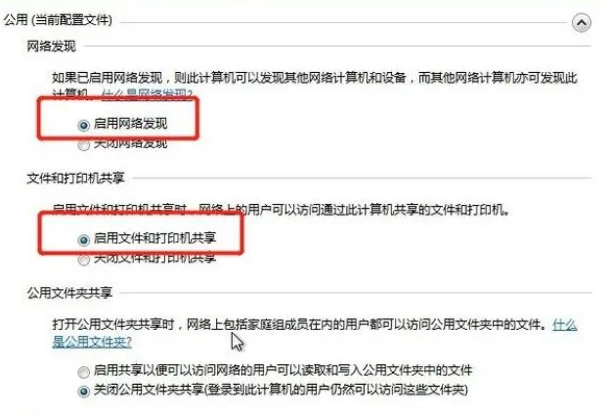
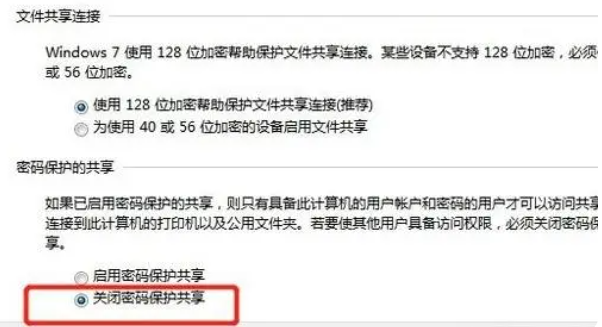
阶段二:设置共享打印机
1、接下来回到桌面,鼠标右键计算机图标,选择属性进入。在属性界面点击【更改设置】,然后再计算机名选项卡里点击【更改】选项。

2、在另一台需要共享的电脑上,按win+R快捷键打开运行,输入:\\ldy-PC回车执行。ldy-PC是共享打印机的计算机的名称。

3、在弹出的界面里,我们依次填写用户名:Guest,密码不用填,可以勾选记住我的凭证。

4、我们找到分享的打印机后,点击安装就可以了。

总结:
以上便是epson打印机共享设置方法,大家需要依次开启共享打印机的功能,然后进行共享打印机设置连接的操作。不懂的朋友只需根据步骤进行操作即可。






 立即下载
立即下载







 魔法猪一健重装系统win10
魔法猪一健重装系统win10
 装机吧重装系统win10
装机吧重装系统win10
 系统之家一键重装
系统之家一键重装
 小白重装win10
小白重装win10
 杜特门窗管家 v1.2.31 官方版 - 专业的门窗管理工具,提升您的家居安全
杜特门窗管家 v1.2.31 官方版 - 专业的门窗管理工具,提升您的家居安全 免费下载DreamPlan(房屋设计软件) v6.80,打造梦想家园
免费下载DreamPlan(房屋设计软件) v6.80,打造梦想家园 全新升级!门窗天使 v2021官方版,保护您的家居安全
全新升级!门窗天使 v2021官方版,保护您的家居安全 创想3D家居设计 v2.0.0全新升级版,打造您的梦想家居
创想3D家居设计 v2.0.0全新升级版,打造您的梦想家居 全新升级!三维家3D云设计软件v2.2.0,打造您的梦想家园!
全新升级!三维家3D云设计软件v2.2.0,打造您的梦想家园! 全新升级!Sweet Home 3D官方版v7.0.2,打造梦想家园的室内装潢设计软件
全新升级!Sweet Home 3D官方版v7.0.2,打造梦想家园的室内装潢设计软件 优化后的标题
优化后的标题 最新版躺平设
最新版躺平设 每平每屋设计
每平每屋设计 [pCon planne
[pCon planne Ehome室内设
Ehome室内设 家居设计软件
家居设计软件 微信公众号
微信公众号

 抖音号
抖音号

 联系我们
联系我们
 常见问题
常见问题



